目前很多电脑都内置了摄像头功能,可以用来进行视频通话、录制视频等操作。然而很多网友对win10系统不熟悉,不知道win中如何打开摄像头或者如何在笔记本电脑摄像头上打开win10摄像头。下面小编就教大家如何在win10笔记本电脑上打开摄像头。
1、首先需要确认Win10笔记本是否安装正常,驱动是否正常。具体方法是打开Win10设备管理器,然后查看是否有“图像设备(摄像头)”,点击展开查看摄像头驱动是否正常。这是正常情况。
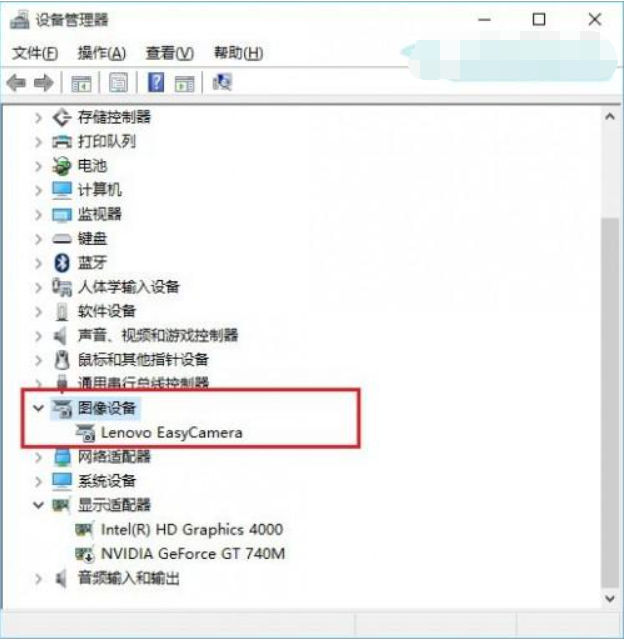
如果在Win10笔记本设备管理器中找不到图像设备,则说明笔记本可能没有摄像头或者安装不正确。另外,如果有成像设备,且下方具体相机型号上有黄色感叹号,则说明相机驱动未安装正确,需要安装驱动后才能使用。您可以借助Driver Wizard等软件安装驱动程序。
2、如果确认Win10笔记本自带摄像头且驱动正常,可以按如下方式打开摄像头。
1、如果您的电脑能上网并登录QQ,您可以直接与QQ好友视频聊天,并自动打开摄像头。具体方法是打开一个QQ好友聊天框,然后点击摄像头图案,然后就可以看到本地摄像头部分了。

2.直接打开Win10摄像头
点击打开Win10底部状态栏的搜索框,然后直接输入“相机”,点击顶部内置的“相机”程序。

2.打开后即可使用Win10拍照功能。单击相机图标可在本地拍照。
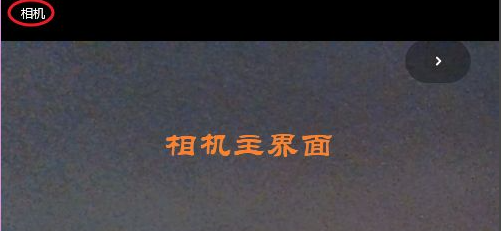
以上就是win10笔记本电脑打开摄像头的方法。希望对大家有所帮助。
分享到: